軟件文檔:使其變得更好的 5 種簡單方法
已發表: 2022-03-21當大多數人想到軟件用戶文檔時,他們可能不會想到任何令人興奮、引人入勝或有趣的東西。 這是因為太多的軟件用戶指南、快速入門指南、教程等都以大塊文本為主,很少考慮最終用戶會從中得到什麼。
有更好的方法。
最好的用戶文檔不會告訴您的客戶如何在大量、難以消化的部分使用您的軟件。 它向他們展示瞭如何通過小塊的視覺效果和視頻,用簡單的術語清楚地勾勒出如何完成有助於他們成功的任務。
而且,最重要的是,它比您想像的要容易得多。 我將向您展示五種簡單的方法,您可以使用視覺效果和視頻來改進您的軟件文檔,這將使您的客戶感到高興,同時幫助他們在您的產品上取得更大的成功。
以下是您將學到的內容:
- 為什麼視覺和視頻提供了一種更好的教學方式。
- 如何使用屏幕截圖來增強您的幫助內容。
- 為什麼簡化的圖形為您的客戶增加了清晰度並延長了用戶文檔的壽命。
- 將您的屏幕截圖轉換為視頻教程如何為您的內容增加一個新維度。
- 為什麼 PDF 可能不是您的軟件文檔的最佳選擇。
創建引人入勝的軟件文檔的最佳工具
Snagit 可以輕鬆快速地創建強大的屏幕截圖和屏幕錄像,以幫助您的用戶學習您的軟件!
下載 Snagit 的免費試用版
為什麼可視化軟件文檔更好
當我們進行“視覺的價值”研究時,我們希望發現人們在呈現視覺內容時比單獨呈現文本時學得更好。 但我們沒想到的是視覺內容在多大程度上產生了影響。
與純文本相比,近 70% 的人不僅更喜歡視覺指令,而且他們學習速度更快,執行任務更準確,信息保留時間更長。 老實說,這非常令人興奮。
而且,我們最近的視頻查看器研究分析發現,越來越多的人通過視頻而不是硬朗的舊 PDF 或文本繁重的網頁來尋求幫助或操作方法內容。
最重要的是,人們不僅喜歡視覺效果和視頻(他們喜歡!),他們還可以從中獲得更多。
這意味著您將擁有更快樂、更成功的客戶,並減少對技術支持人員的電話、電子郵件和其他詢問。
如何使用視覺效果和視頻改進軟件文檔
因此,視覺效果和視頻是任何優秀軟件文檔策略的關鍵組成部分,但考慮創建這種類型的內容也可能令人生畏,尤其是在您幾乎沒有經驗或沒有經驗的情況下。
它不一定是。 創建高質量的視覺效果和視頻非常容易——即使您以前從未創建過它們。
以下是使用視覺效果改進軟件文檔的五種簡單方法。
1.使用截圖
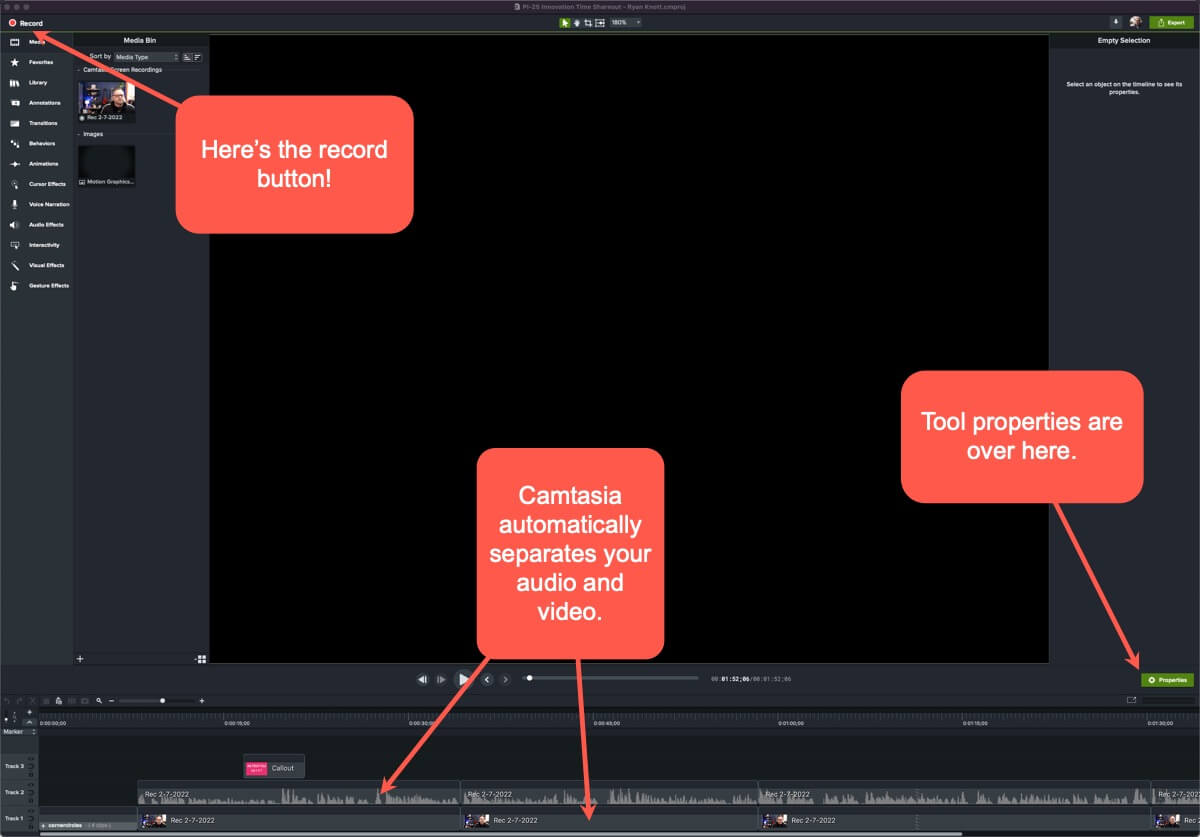
屏幕截圖是將軟件用戶界面的圖像添加到文檔中的最簡單方法之一。
當用戶嘗試瀏覽您的軟件或網站時,即使是簡單的屏幕截圖也可以為他們提供巨大的幫助,但是當通過註釋和標註進行增強時,它們將成為必不可少且易於理解的工具。
如果一張圖片值 1000 字,那麼好的截圖必須值 10000 字。
雖然有免費的屏幕截圖工具可用,但像 TechSmith Snagit 這樣功能更強大、用途更廣泛的選項讓創建高質量圖像變得更加容易。 您可以根據需要顯示盡可能多或盡可能少的屏幕,Snagit 的簡單標註和註釋意味著您可以突出顯示重要元素或讓用戶注意最重要的內容。
一系列屏幕截圖可以顯示完成任務的步驟,或者 Snagit 的步驟工具可以將其全部顯示在一張圖像中。
了解如何創建有效的屏幕截圖
2.使用簡化圖形
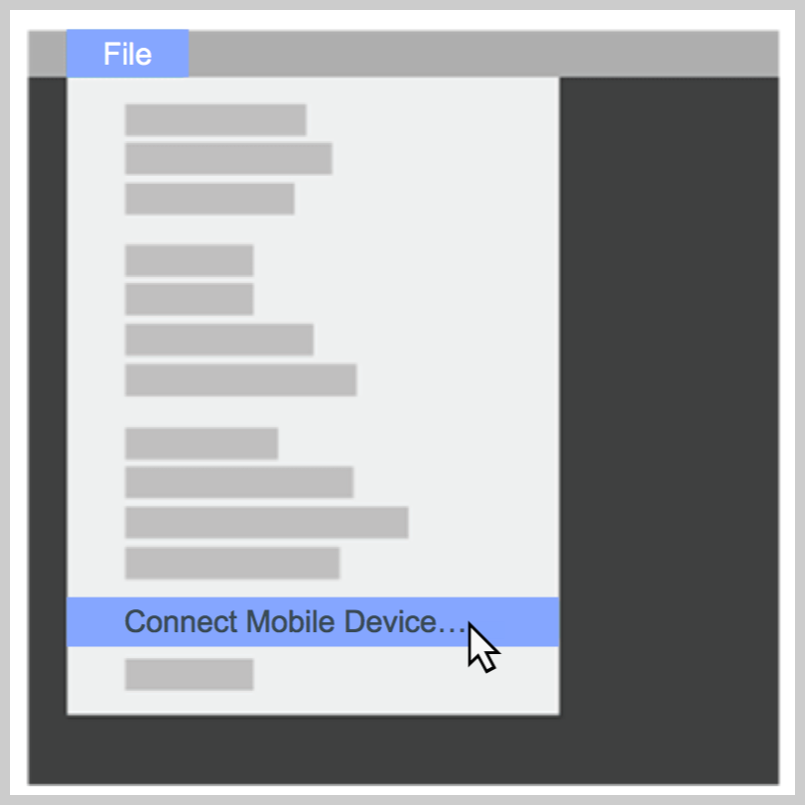
許多軟件界面可能很複雜,提供了許多選項。 而且,大多數時候,當您想要展示流程或操作方法時,您不需要展示全部內容。 事實上,有時顯示整個界面可能會令人困惑。
簡化的圖形有助於淡化屏幕截圖中不重要的部分,並突出顯示用戶需要看到的內容。
使用 Snagit,創建簡化圖形從未如此簡單。 只需選擇 Simplify 工具,選擇 Auto-Simplify 後,Snagit 會完成剩下的工作。 您可以選擇希望 Snagit 顯示多少細節並刪除您不需要的任何簡化。
為了更精確的控制,您還可以選擇手動應用簡化。

不管你怎麼做,簡化的圖形將幫助你的用戶準確地理解他們應該把注意力集中在哪裡。
3.把你的截圖變成視頻
雖然圖像是改進軟件文檔的一種強大而有用的方法,但視頻可以通過在混合中添加動作和語音指令來進一步發揮作用。
現在,如果您以前從未製作過視頻,那麼開始的想法可能會令人生畏。 但是您可以在幾乎沒有視頻經驗的情況下創建高效的視頻。 事實上,如果你能截圖,你就在路上了!
再一次,這是 Snagit 的救援。 Snagit 允許您截取一系列屏幕截圖並將它們轉換為快速視頻,您可以將其作為軟件文檔、幫助內容等的一部分進行分享。 事實上,這也是您的技術支持團隊向用戶展示如何解決問題的好方法。
您可以抓取您的屏幕截圖,然後製作您的視頻或使用 Snagit 的“從圖像中的視頻”功能獲取您的屏幕截圖。 無論您怎麼做,您都可以隨時添加音頻和註釋。
4. 錄製視頻
屏幕截圖很棒而且有用的方式比我想像的要多。 但是,有時除了視頻什麼也做不了。
與來自圖像的視頻不同,屏幕錄製會記錄您的屏幕以及您執行的任何鼠標移動、點擊等操作。
Snagit 的內置屏幕錄像機允許您捕獲全部或部分屏幕,以及您想要包含的任何畫外音。 對於一些額外的個性,您也可以添加您的相機。
有時,這種個人風格在幫助您的用戶減輕學習軟件的壓力方面大有幫助。
但請記住,最好的視頻盡可能短,以展示您想教的內容。 不要試圖在單個視頻中展示如何使用每個功能。
5. 超越 PDF 思考
Adobe 的便攜式文檔格式 (PDF) 改變了我們共享信息的方式。 當您希望某人能夠下載和打印格式完美的文檔副本時,它們非常適合。
但是讓我們面對現實吧,您最後一次下載和打印軟件文檔是什麼時候?
關於網絡的最好的事情之一是我們可以共享信息而無需打印它。 將您的軟件文檔保存在您網站的頁面上,而不是僅僅強迫用戶訪問 PDF。 您將有更多選擇(包括能夠包含視頻),並且在大多數情況下,網頁比 PDF 文檔更容易更新,確保您的用戶始終擁有最新的信息。
而且,與 PDF 不同的是,您的網頁是高度可搜索的,這意味著當您的一位用戶想要有關您的產品的信息時,他們更有可能找到您的內容。
除了 Web 內容之外,您始終可以提供 PDF,但不要讓 PDF 成為人們獲取您的軟件文檔的唯一方式。
嘿,別忘了您也可以將視頻放到 YouTube 等網站上!
更好的軟件文檔 = 更快樂的用戶
您可以繼續創建大量文本的軟件文檔並強迫您的客戶瀏覽它,或者您可以為他們提供他們想要的東西以及真正幫助他們更快、更有效地使用您的產品的東西。
在您的文檔中添加更多視覺效果和視頻,您將為您的客戶提供更好的服務。
創建引人入勝的軟件文檔的最佳工具
Snagit 可以輕鬆快速地創建強大的屏幕截圖和屏幕錄像,以幫助您的用戶學習您的軟件!
下載 Snagit 的免費試用版
而且,使用 Snagit,幾乎任何人都可以創建令人難以置信的專業視覺效果和視頻,讓您的客戶滿意,減少技術支持的電話和電子郵件,並幫助創建終生用戶。
